win10系統(tǒng)進不去pe怎么重裝
 2020/03/02
2020/03/02
 1102
1102
win10系統(tǒng)進不去pe怎么重裝?大家都知道用U盤重裝系統(tǒng)首先會通過U盤啟動盤進入PE,隨后在PE系統(tǒng)中進行重裝。但是如果U盤重裝系統(tǒng)進不去PE的話怎么辦呢?今天小編就教大家用另外一種方式進入PE系統(tǒng)對電腦進行重裝,有需要的小伙伴可以觀看以下教程。

1.提前關(guān)閉所有的殺毒軟件后,在打開的黑鯊界面中選擇“本地模式”進入。選擇安裝路徑后點擊“一鍵安裝到E盤”。
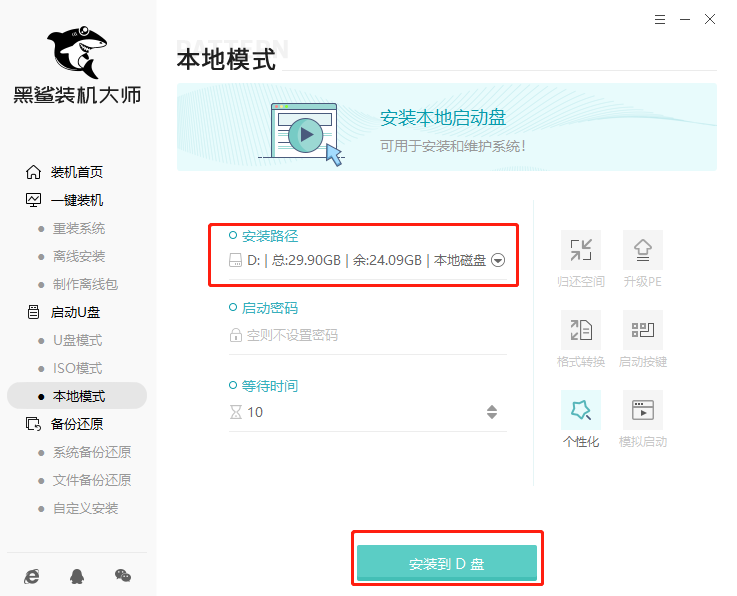
2.此時電腦會彈出以下提示窗口,直接點擊“確定”即可。
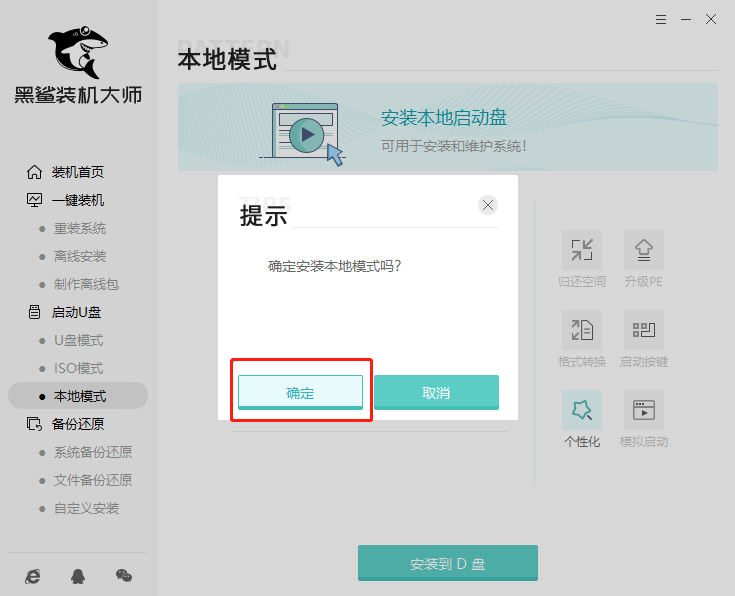
3.電腦開始自動下載PE鏡像文件,隨后點擊“確定”繼續(xù)操作。
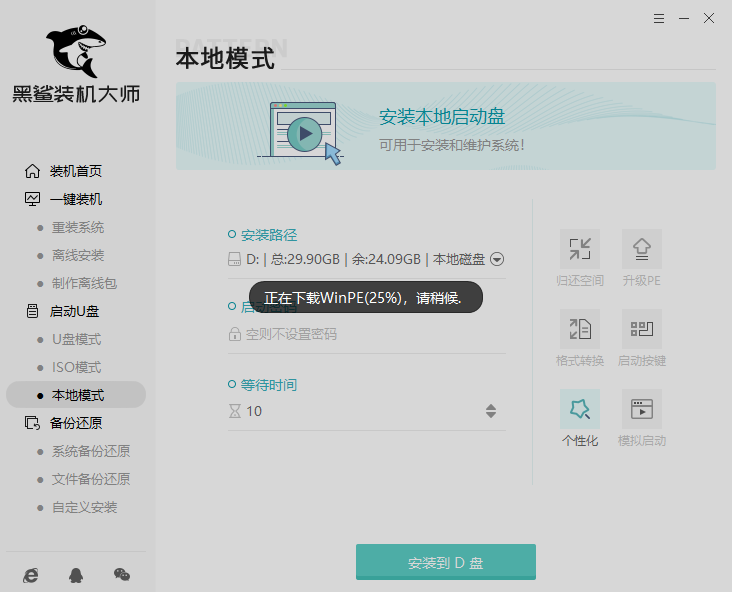
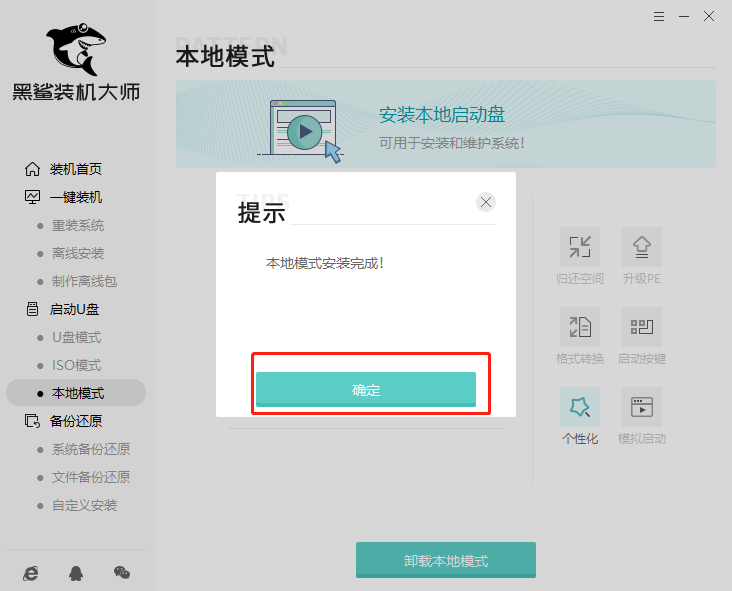
4.開始重啟電腦并選擇PE模式回車進入。
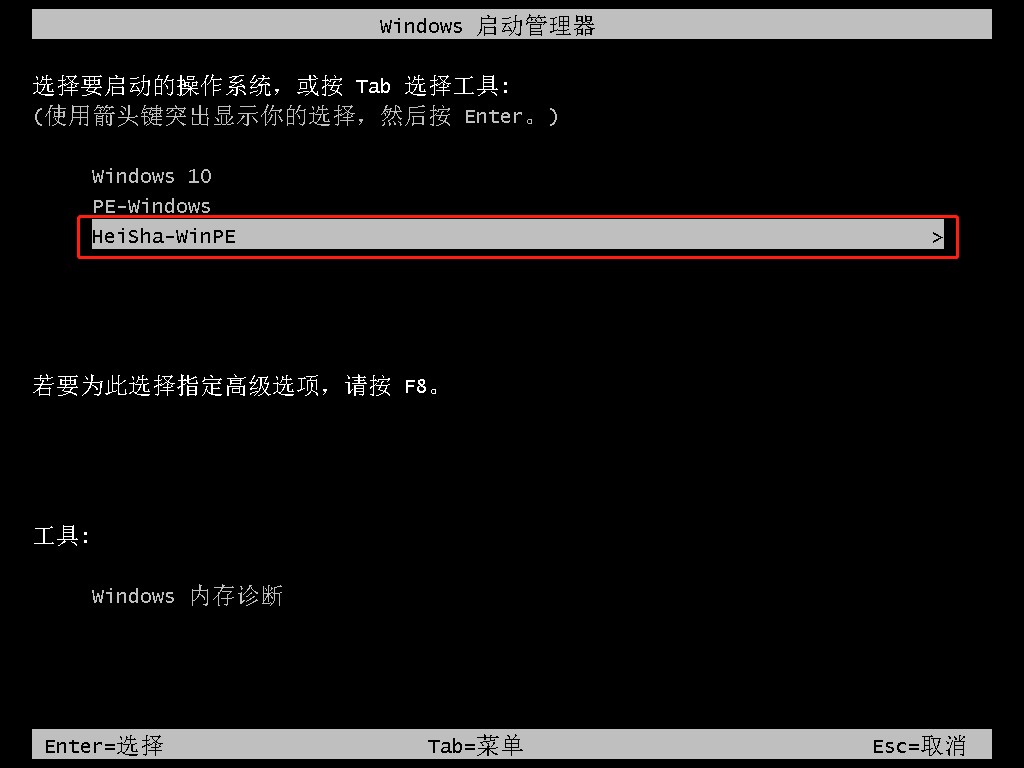
5.在界面中點擊“在線安裝”進行下載系統(tǒng)文件。
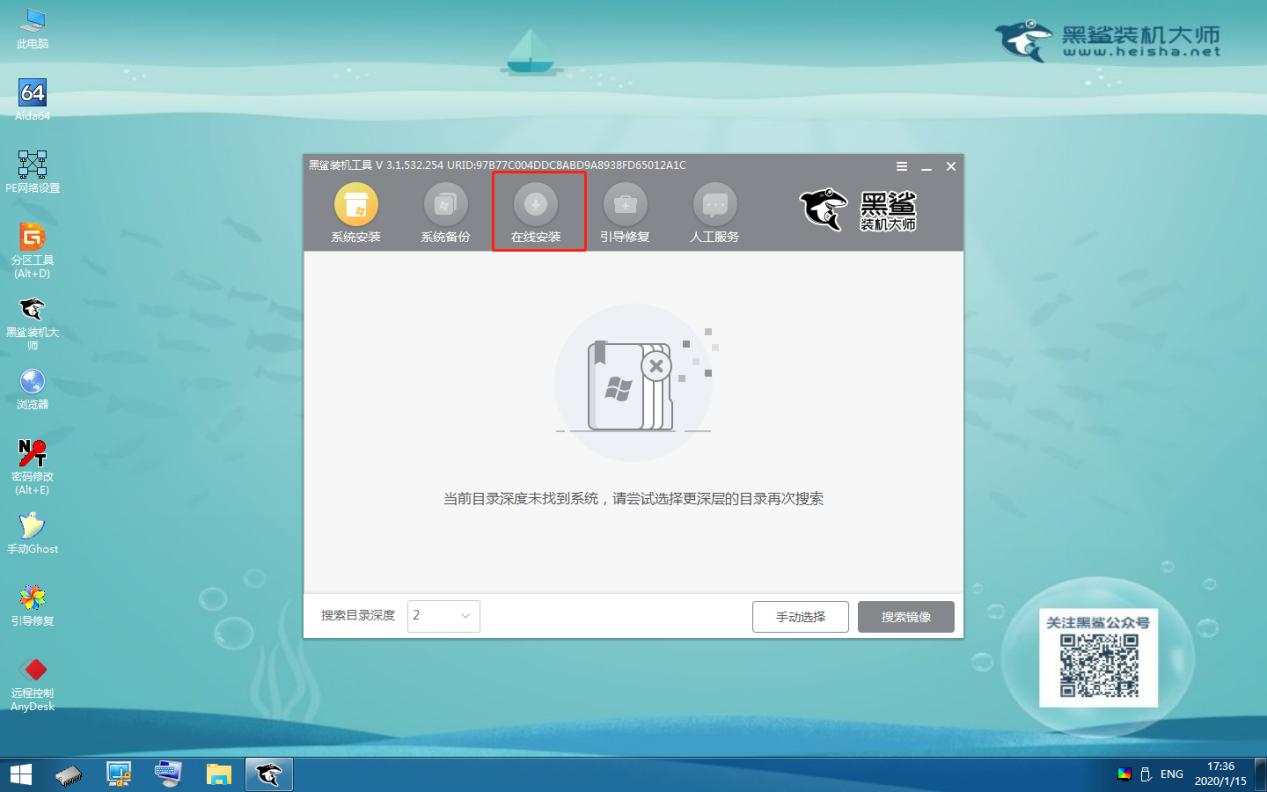
根據(jù)自己需要選擇系統(tǒng)文件的安裝位置后點擊“系統(tǒng)下載”。
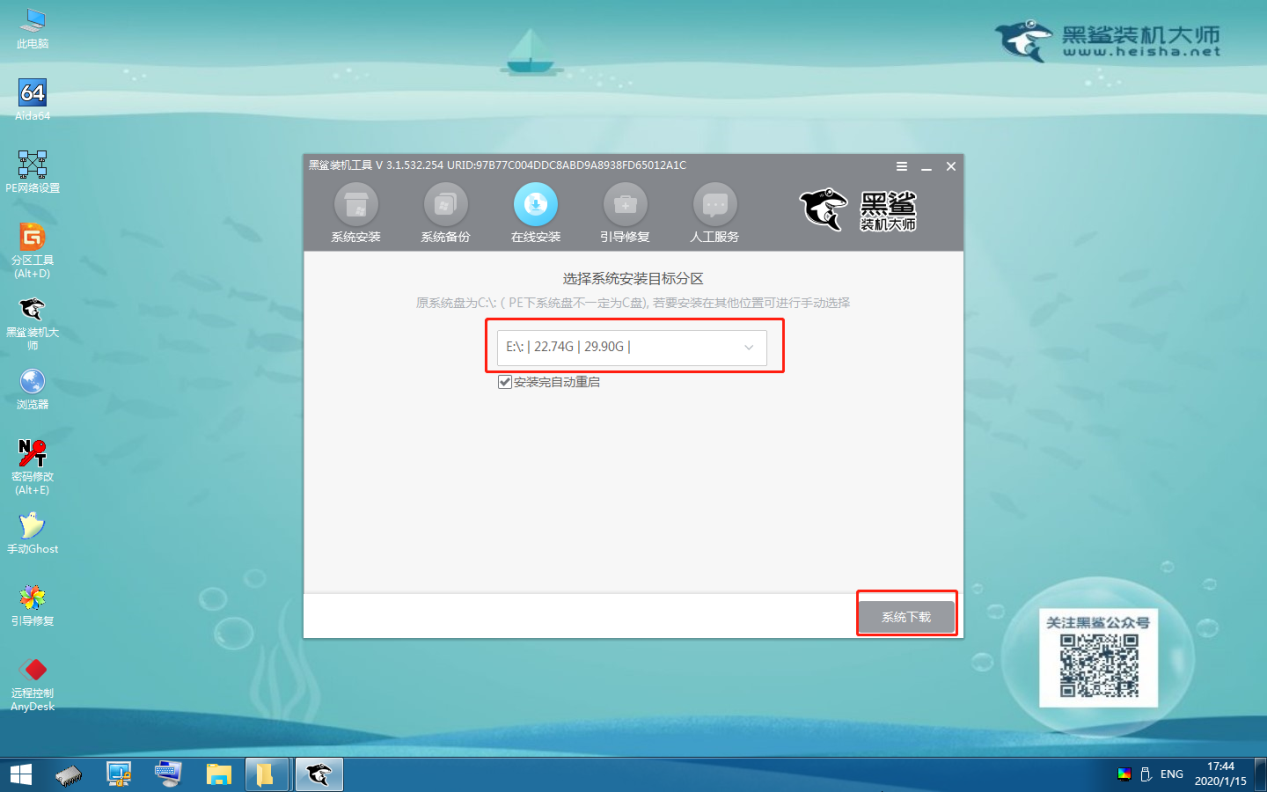
6.此時電腦會彈出以下窗口,點擊“繼續(xù)”進行操作。
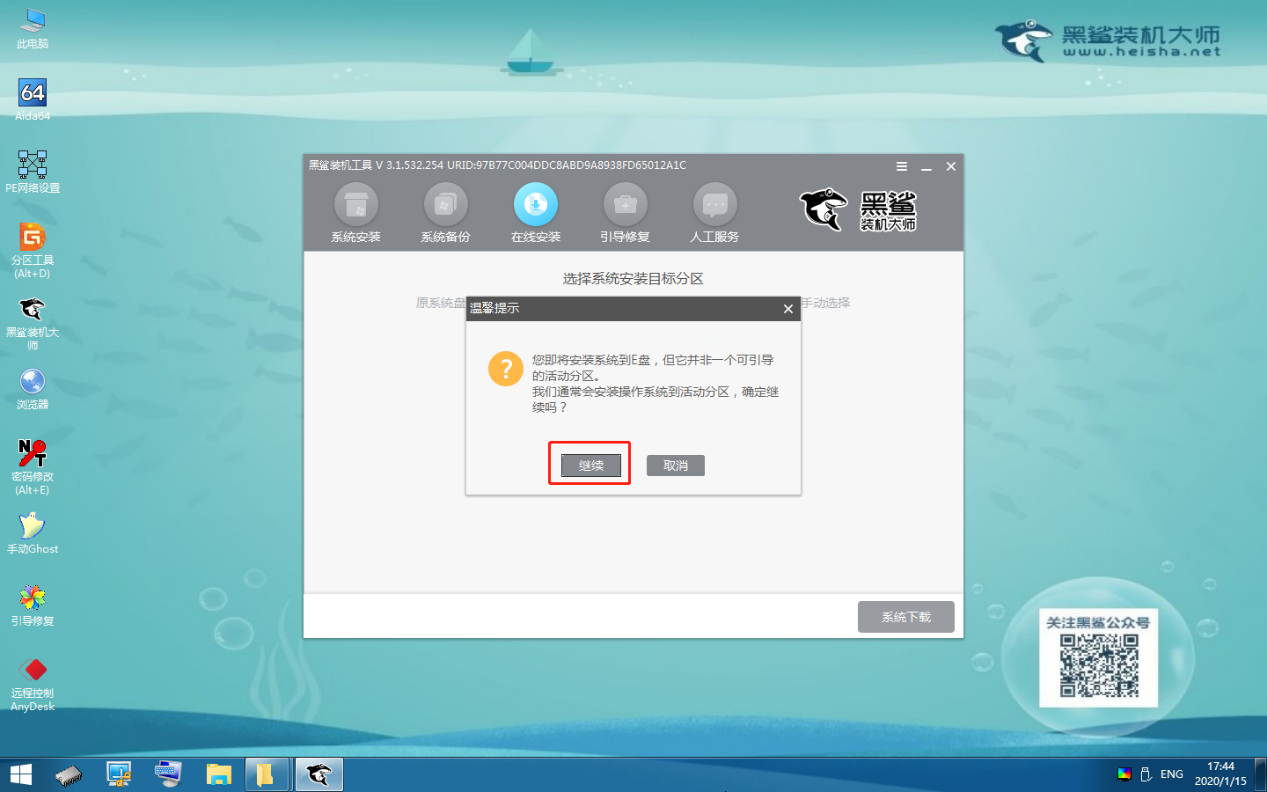
根據(jù)自己需要選擇win10系統(tǒng)文件后點擊“添加下載”。
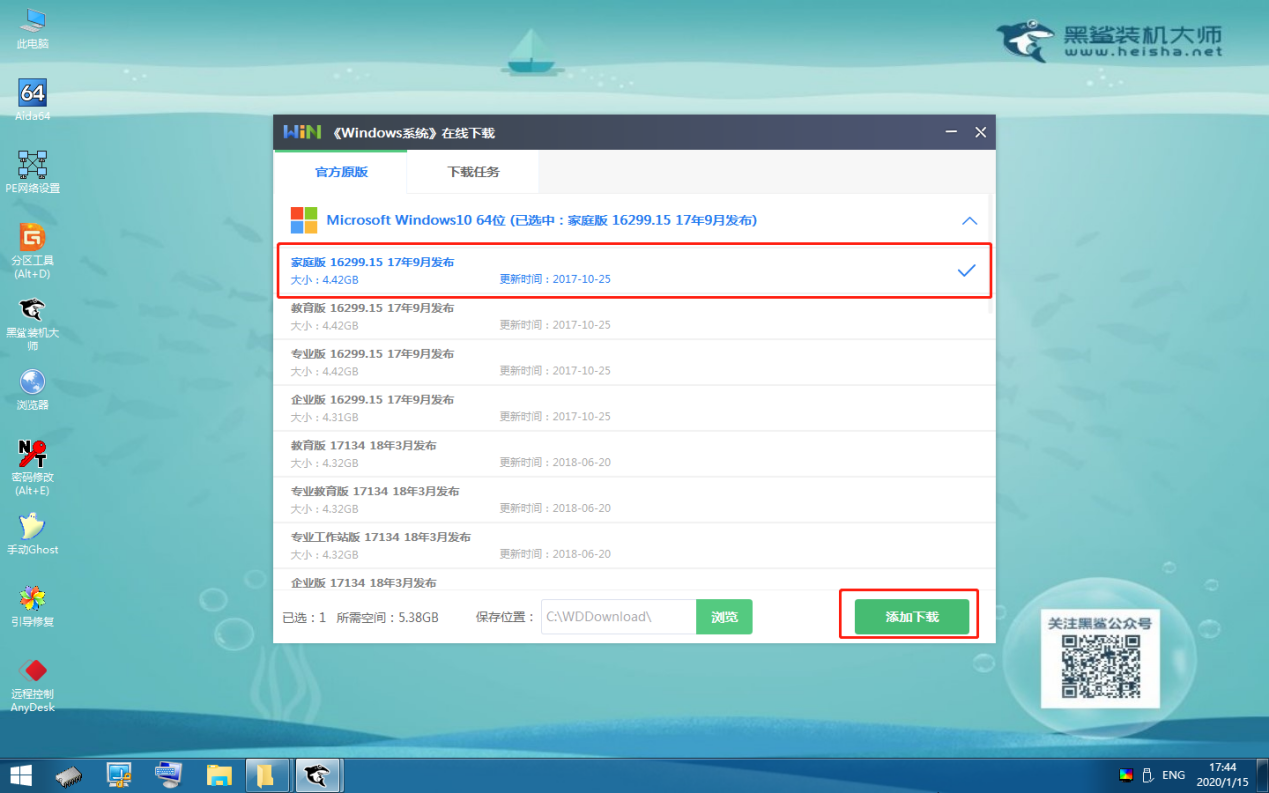
7. 黑鯊進入自動下載win10狀態(tài),全程無需手動進行操作。
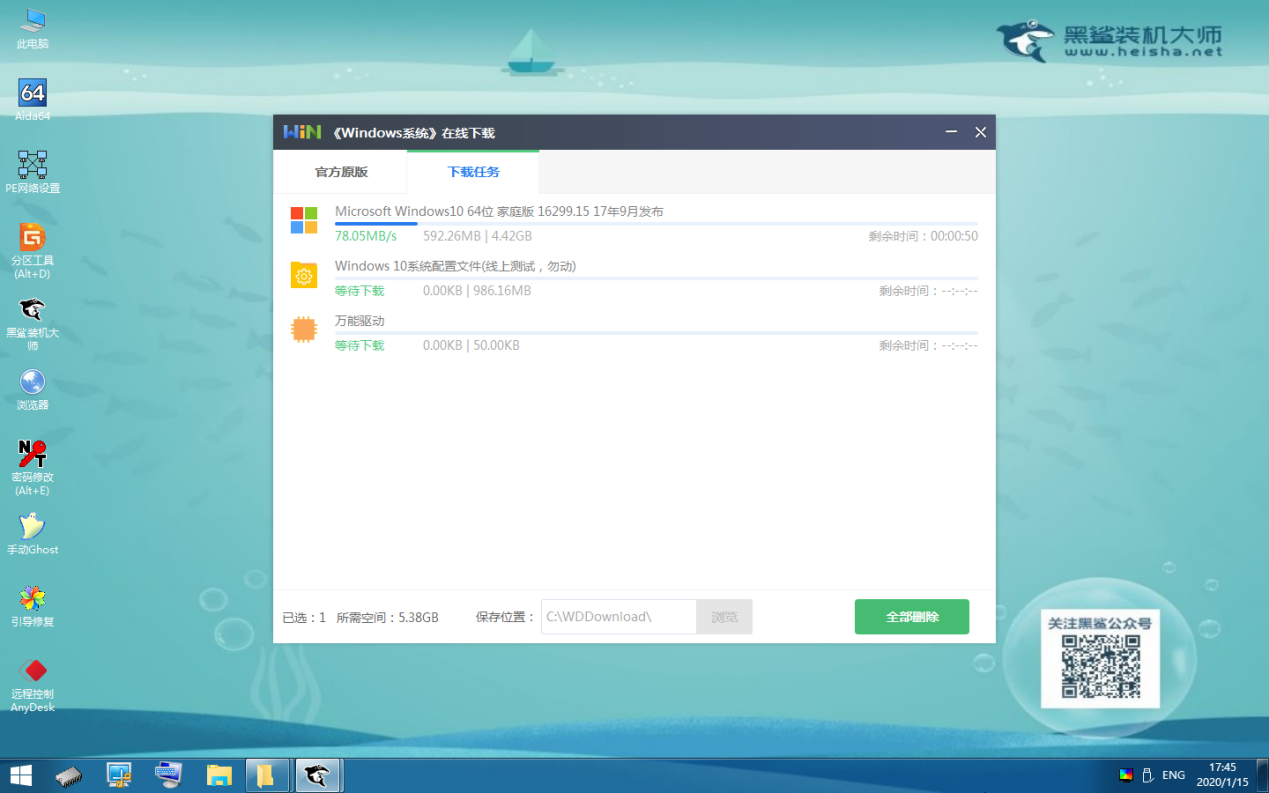
8.系統(tǒng)文件下載完成后在界面中點擊“安裝”系統(tǒng)。
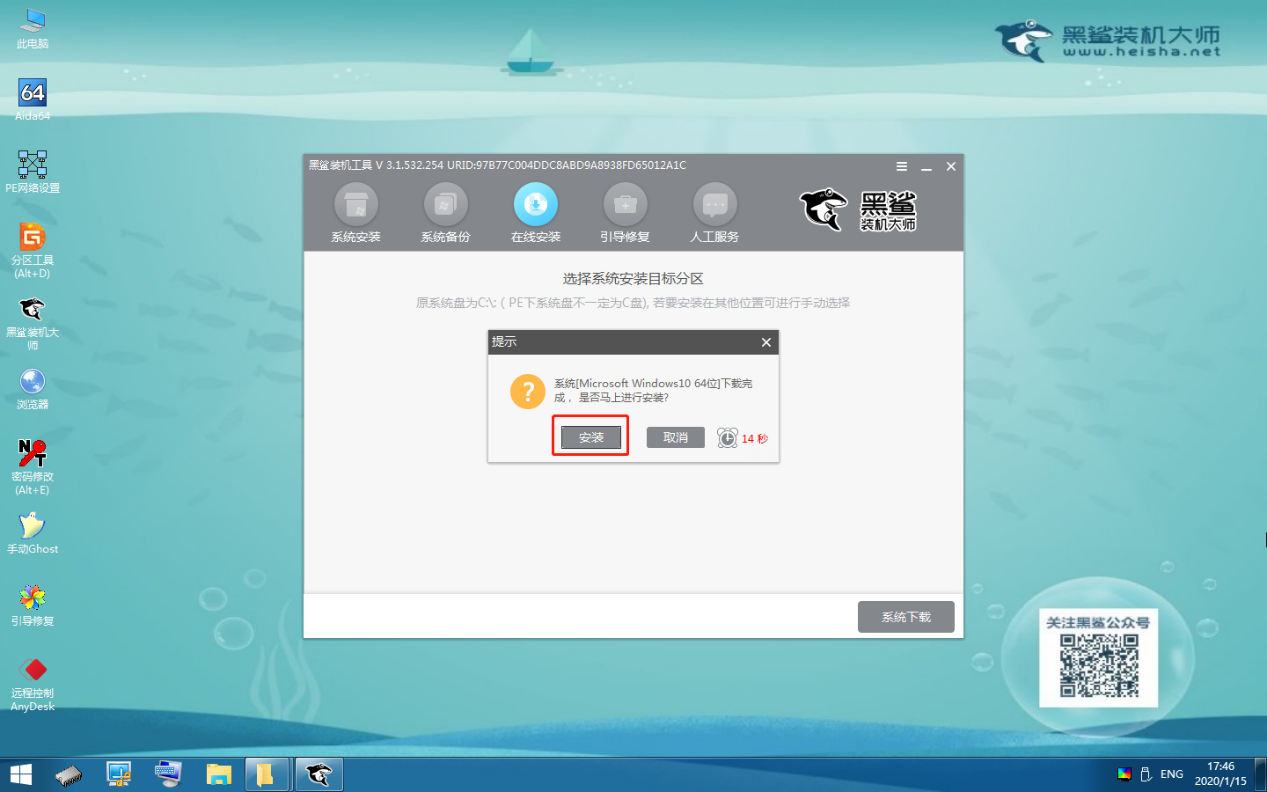
黑鯊進入安裝系統(tǒng)狀態(tài),同樣無需手動操作。
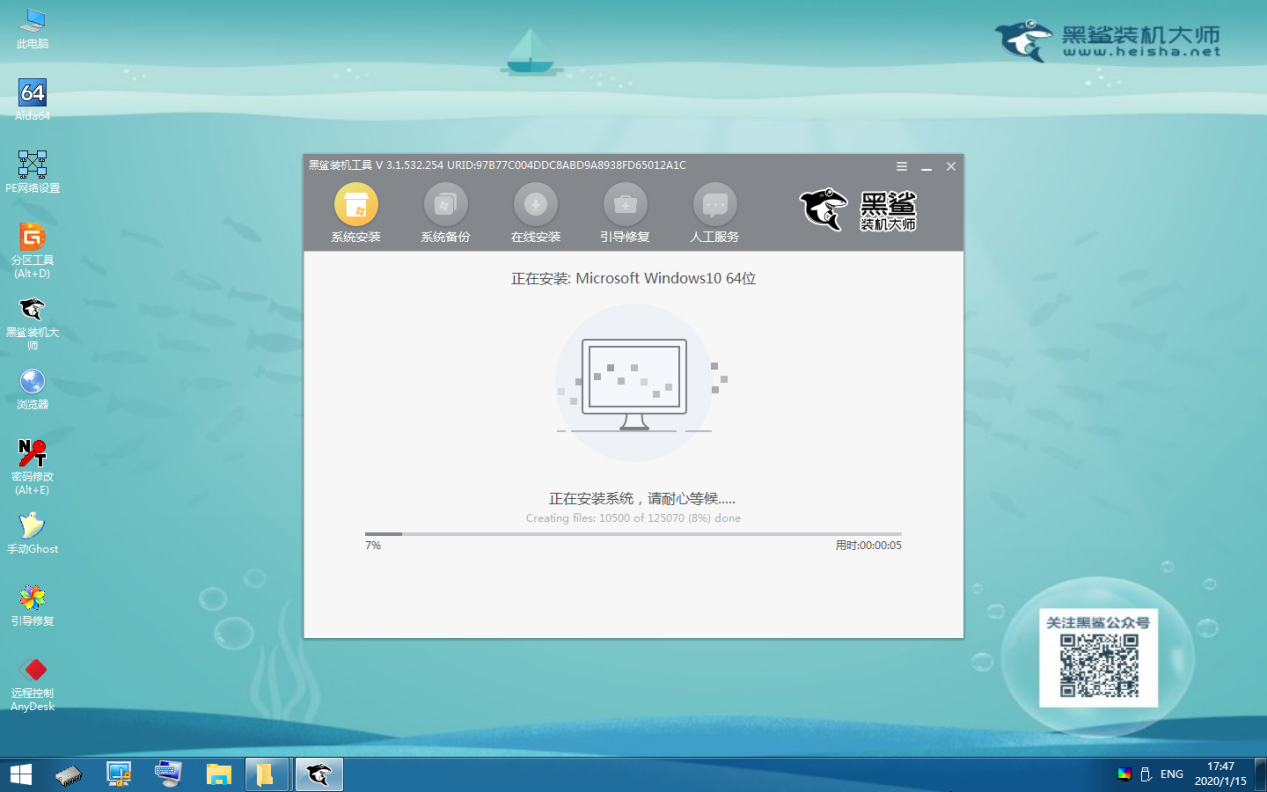
9.win10系統(tǒng)成功安裝后開始“重啟”電腦。
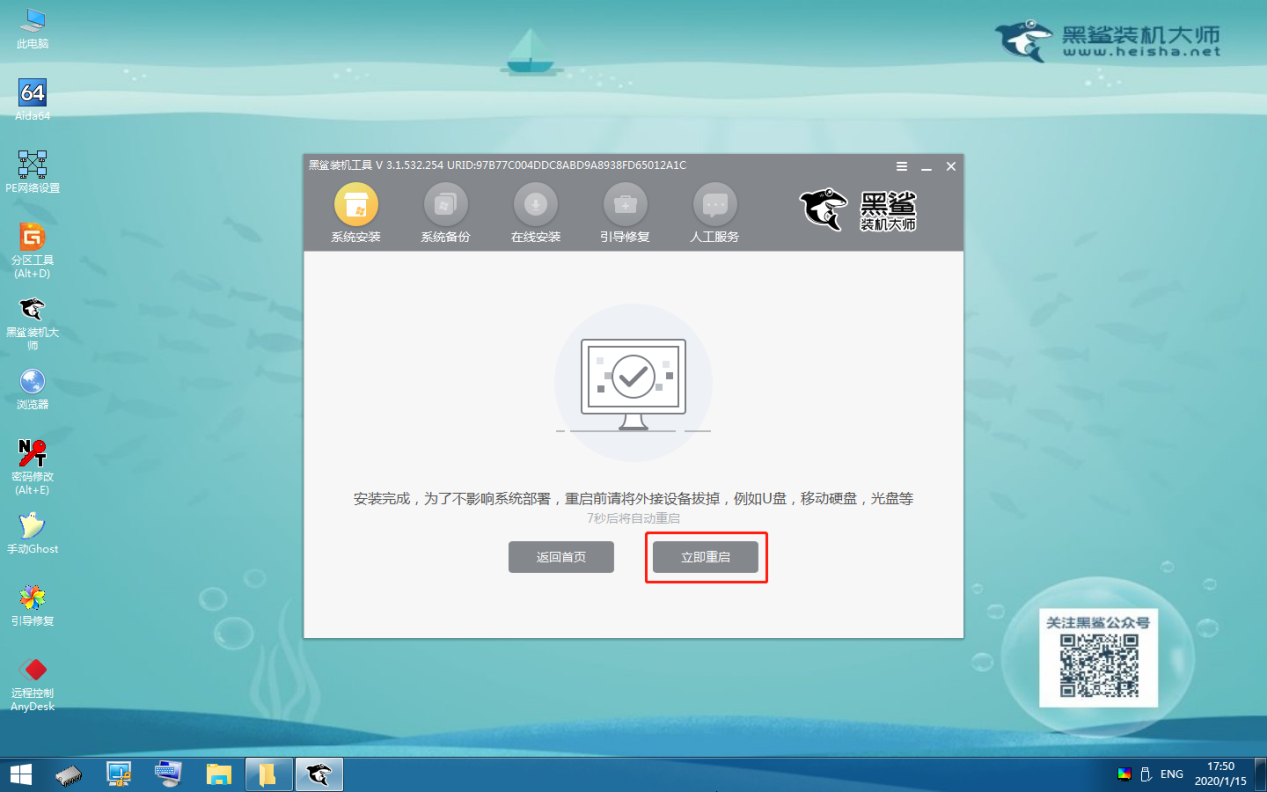
經(jīng)過多次重啟部署安裝后進入win10桌面。此刻win10重裝完成。
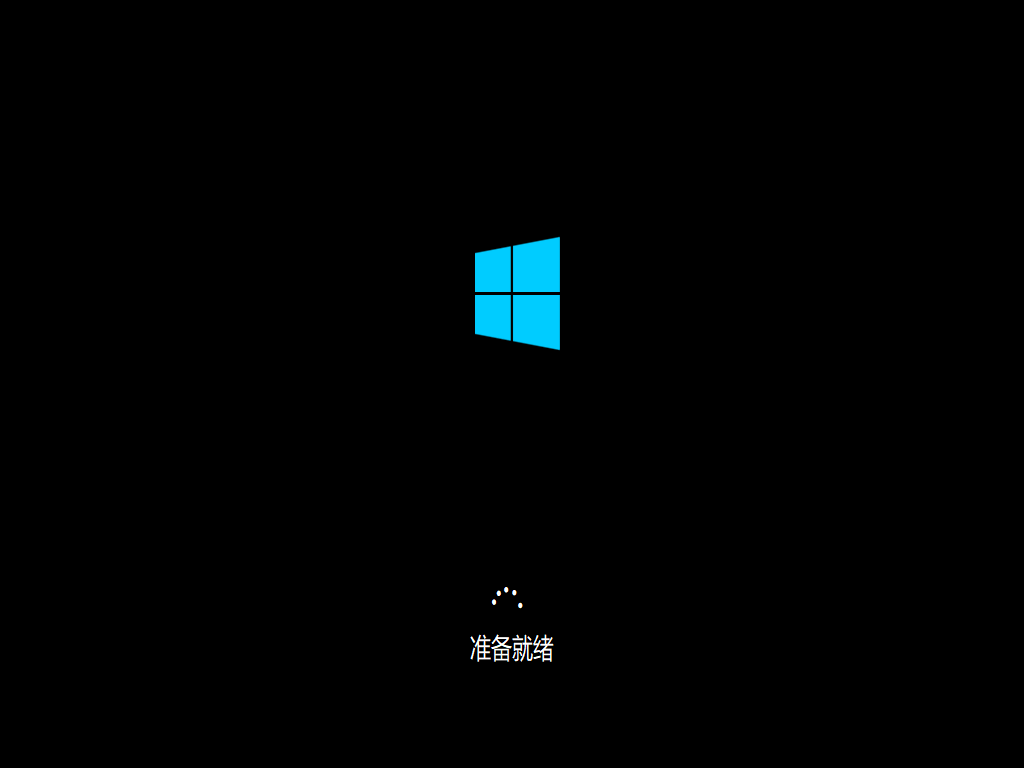
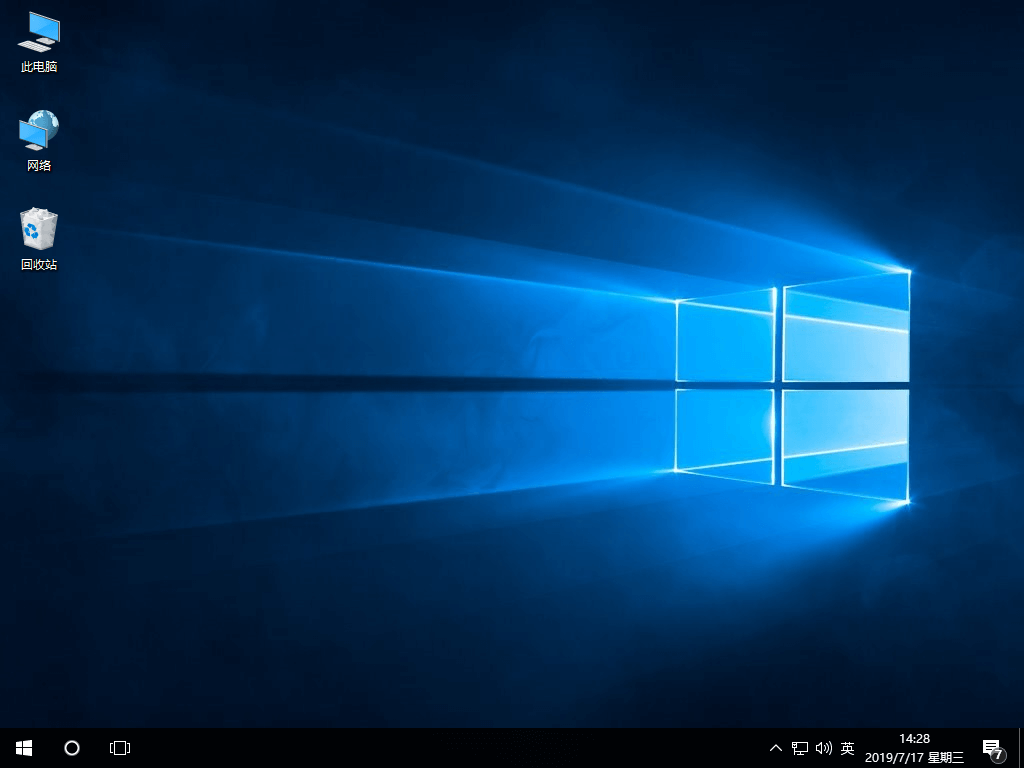
以上就是本次小編為大家?guī)淼膚in10系統(tǒng)進不去pe怎么重裝的詳細(xì)教程,如果大家覺得有用的話可以將此篇教程收藏好,以備不時之需。
